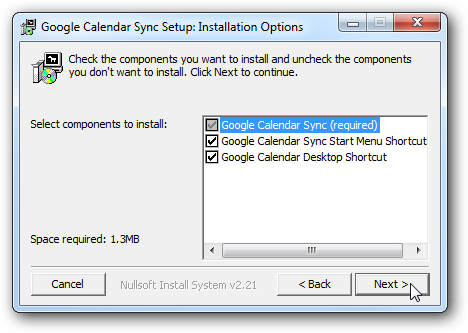क्या आपने अपने कैलेंडर में छुट्टियां जोड़ी हैंआउटलुक और अब आप उन्हें हटाना चाहते हैं? हो सकता है कि आपने किसी ऐसे देश या धर्म से छुट्टियां जोड़ी हों, जिसे आप जोड़ना नहीं चाहते हैं, या आपको सिर्फ अपने कैलेंडर पर छुट्टियां देखने की आवश्यकता नहीं है।
सम्बंधित: Outlook 2013 में अपने कैलेंडर में छुट्टियाँ कैसे जोड़ें
हमने पहले आपको दिखाया है कि अपने कैलेंडर में छुट्टियों को कैसे जोड़ा जाए। अब, हम आपको दिखाएंगे कि उन्हें कैसे निकालना है।
यदि आपका कैलेंडर वर्तमान में सक्रिय नहीं है, तो नेविगेशन बार पर कैलेंडर बटन पर क्लिक करें।

दृश्य टैब पर क्लिक करें।

वर्तमान दृश्य अनुभाग में, दृश्य बदलें पर क्लिक करें और ड्रॉप-डाउन मेनू से सूची का चयन करें।
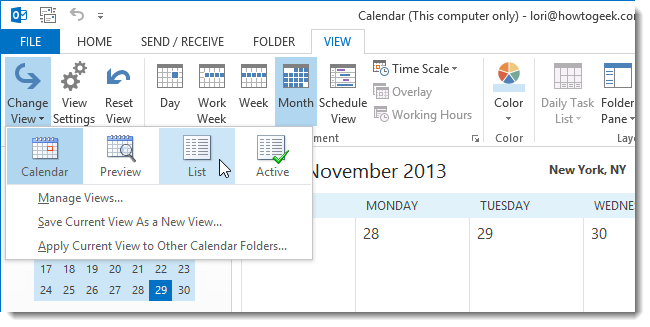
यदि आप एक छुट्टी (या सिर्फ कुछ छुट्टियां) हटाना चाहते हैं, तो पॉपअप मेनू से डिलीट को डिलीट करने और सेलेक्ट करने के लिए हॉलिडे पर राइट-क्लिक करें।
नोट: एक या अधिक छुट्टियों को हटाने के लिए अपनी पसंद की पुष्टि करने के लिए कोई संकेत नहीं दिखाया गया है, इसलिए सुनिश्चित करें कि आप ऐसा करना चाहते हैं।

यदि आप अपने कैलेंडर की सभी छुट्टियों को हटाना चाहते हैं, तो दृश्य टैब के व्यवस्था अनुभाग में श्रेणियाँ पर क्लिक करें।

आपके सभी कैलेंडर आइटमों को श्रेणियों में बांटा गया है, हॉलिडे एक है। श्रेणियाँ पर राइट-क्लिक करें: हॉलिडे हैडर और अपने कैलेंडर से सभी छुट्टियों को हटाने के लिए पॉपअप मेनू से हटाएं चुनें।
नोट: सभी छुट्टियों को हटाने के लिए अपनी पसंद की पुष्टि करने के लिए कोई संकेत नहीं दिखाया गया है, इसलिए सुनिश्चित करें कि आप ऐसा करना चाहते हैं।

आप सभी छुट्टियों का भी चयन कर सकते हैंजैसे ही आप Shift कुंजी का उपयोग करके विंडोज एक्सप्लोरर में कई फाइलों का चयन करेंगे, उसी तरह हॉलिडे श्रेणी। फिर, चयन पर राइट-क्लिक करें और पॉपअप मेनू से हटाएं चुनें।